Як відновити закладки в браузері Google Chrome
Практично кожен користувач Google Chrome користується закладками. Адже це один з найбільш зручних інструментів зберігати всі цікаві і потрібні веб-сторінки, впорядкувати їх для зручності по папках і звертатися до них в будь-який час. Але що робити, якщо ви випадково видалили закладки з Google Chrome?
Сьогодні ми розглянемо дві ситуації відновлення закладок: якщо ви їх не хочете втратити при переїзді на інший комп'ютер або після проведення процедури переустановлення Windows, а також якщо ви вже випадково видалили закладки.
зміст
Як відновити закладки після переїзду на новий комп'ютер?
Щоб не втратити закладки після зміни комп'ютера або перевстановлення Windows, попередньо необхідно виконати нескладні дії, які дозволять закладки відновити.
Перш нам вже доводилося розповідати про те, як перенести закладки з веб-оглядача Google Chrome в Google Chrome. В даній статті вам буде запропоновано два способи для збереження і подальшого відновлення закладок.
Читайте також: Як перенести закладки з Google Chrome в Google Chrome
Як відновити вилучені закладки?
Завдання стає трохи складніше, якщо вам потрібно відновити, наприклад, випадково видалені закладки. Тут у вас відкривається кілька способів.
спосіб 1
Для того, щоб повернути в браузер віддалені закладки, потрібно відновити файл Bookmarks, який зберігається в папці на вашому комп'ютері.
Отже, відкрийте провідник Windows і в пошуковий рядок вставте посилання наступного типу:
C: Users ІМ'Я AppData Local Google Chrome User Data Default
Де «ІМ'Я» - ім'я користувача на комп'ютері.
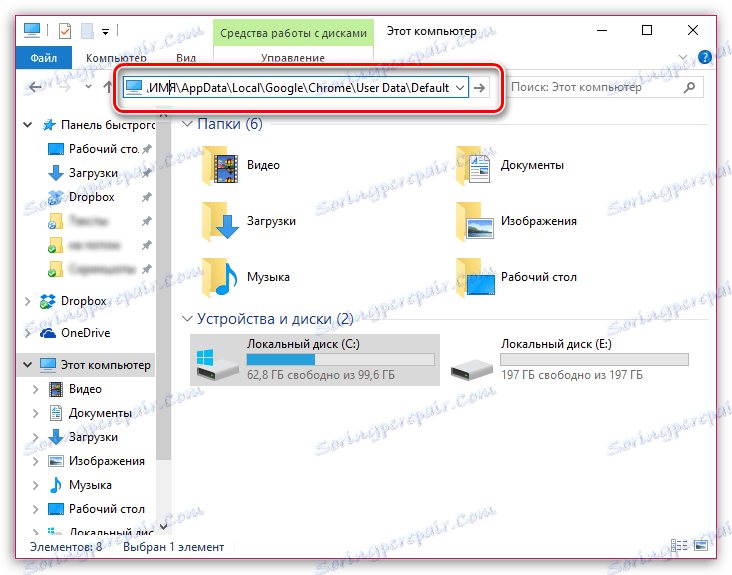
Як тільки ви натиснете клавішу Enter, на екрані відобразяться призначені для користувача файли інтернет-оглядача Google Chrome. Знайдіть в списку файл «Bookmarks», клацніть по ньому правою кнопкою миші і в що відобразиться меню натисніть на кнопку «Відновити колишню версію».
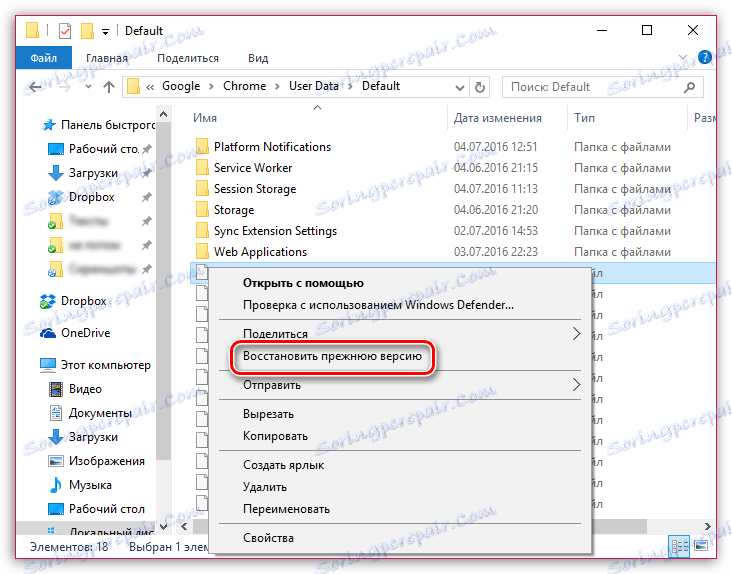
спосіб 2
Перш за все, в браузері на всякий випадок потрібно відключити синхронізацію закладок. Для цього натисніть на кнопку меню браузера і в відобразиться вікні натисніть на кнопку «Налаштування».
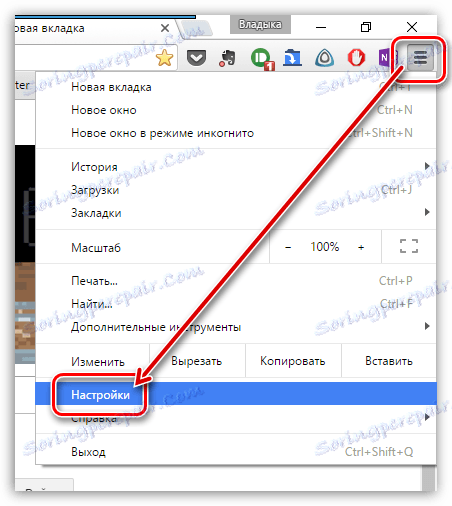
У блоці «Вхід» натисніть на кнопку «Додаткові настройки синхронізації».
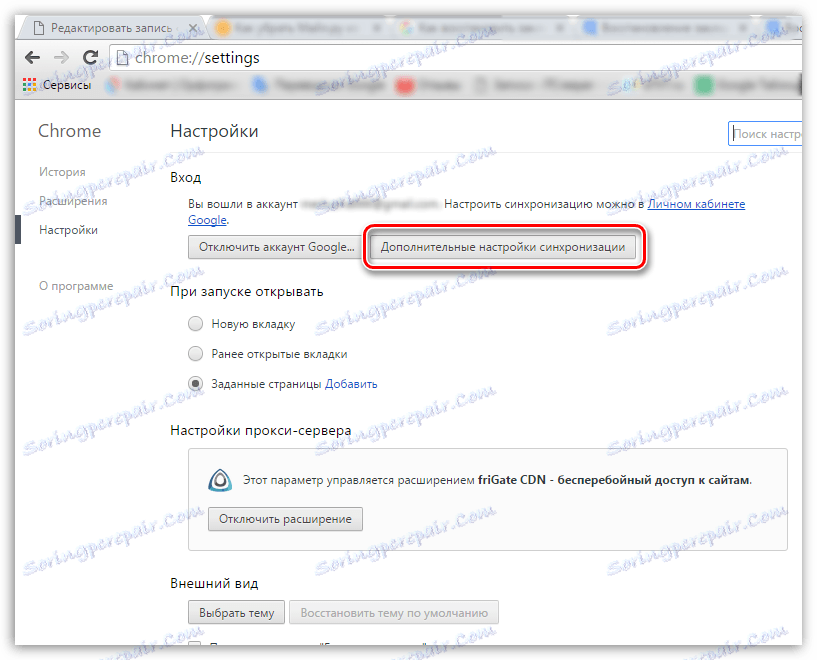
Зніміть галочку з пункту «Закладки», щоб браузер перестав виконувати синхронізацію для них, а потім збережіть зміни.
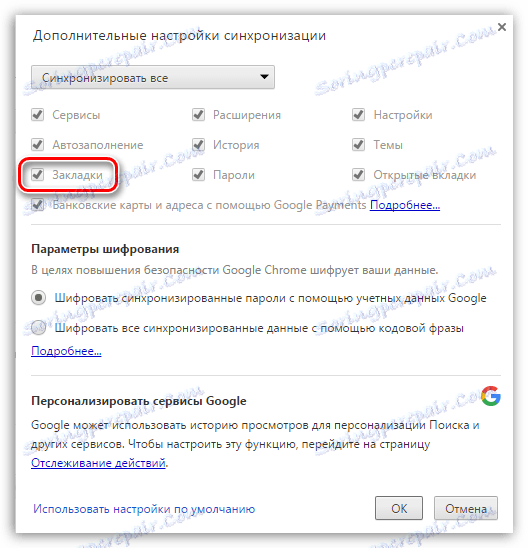
Тепер знову відкриваємо провідник Windows і вставляємо в адресний рядок посилання наступного виду:
C: Users ІМ'Я AppData Local Google Chrome User Data Default
Де «ІМ'Я» - ім'я користувача на комп'ютері.
Знову потрапивши в папку Chrome, перегляньте чи є у вас файли «Bookmarks» і «Bookmarks.bak».
В даному випадку файл «Bookmarks» - це оновлені закладки, а «Bookmarks.bak», відповідно, стара версія файлу закладок.
Тут вам буде потрібно скопіювати файл «Bookmarks» в будь-який зручний місце на комп'ютері, створивши таким чином резервну копію, після чого «Bookmarks» в папці «Default» можна видаляти.
Файл «Bookmarks.bak» необхідно перейменувати, прибравши розширення «.bak», таким чином, зробивши даний файл з закладками актуальним.
Після виконання даних дій можна повертатися в браузер Google Chrome і повернути колишні налаштування синхронізації.
спосіб 3
Якщо жоден спосіб не допоміг усунути проблему з віддаленими закладками, тоді можна звернутися до допомоги відновлюють програм.
Читайте також: Програми для відновлення видалених файлів
Ми ж рекомендуємо вам скористатися програмою Recuva, так як вона є ідеальним рішенням для відновлення видалених файлів.
Коли ви запустите програму, в настройках вам буде потрібно вказати папку, в якій буде здійснюватися пошук віддаленого файлу, а саме:
C: Users ІМ'Я AppData Local Google Chrome User Data Default
Де «ІМ'Я» - ім'я користувача на комп'ютері.
У результатах пошуку програма може знайти файл «Bookmarks», який буде потрібно відновити на комп'ютер, а потім перенести його в папку «Default».
Сьогодні ми розглянули основні і найбільш ефективні способи відновлення закладок в браузері Google Chrome. Якщо у вас є свій досвід відновлення закладок, розкажіть про нього в коментарях.